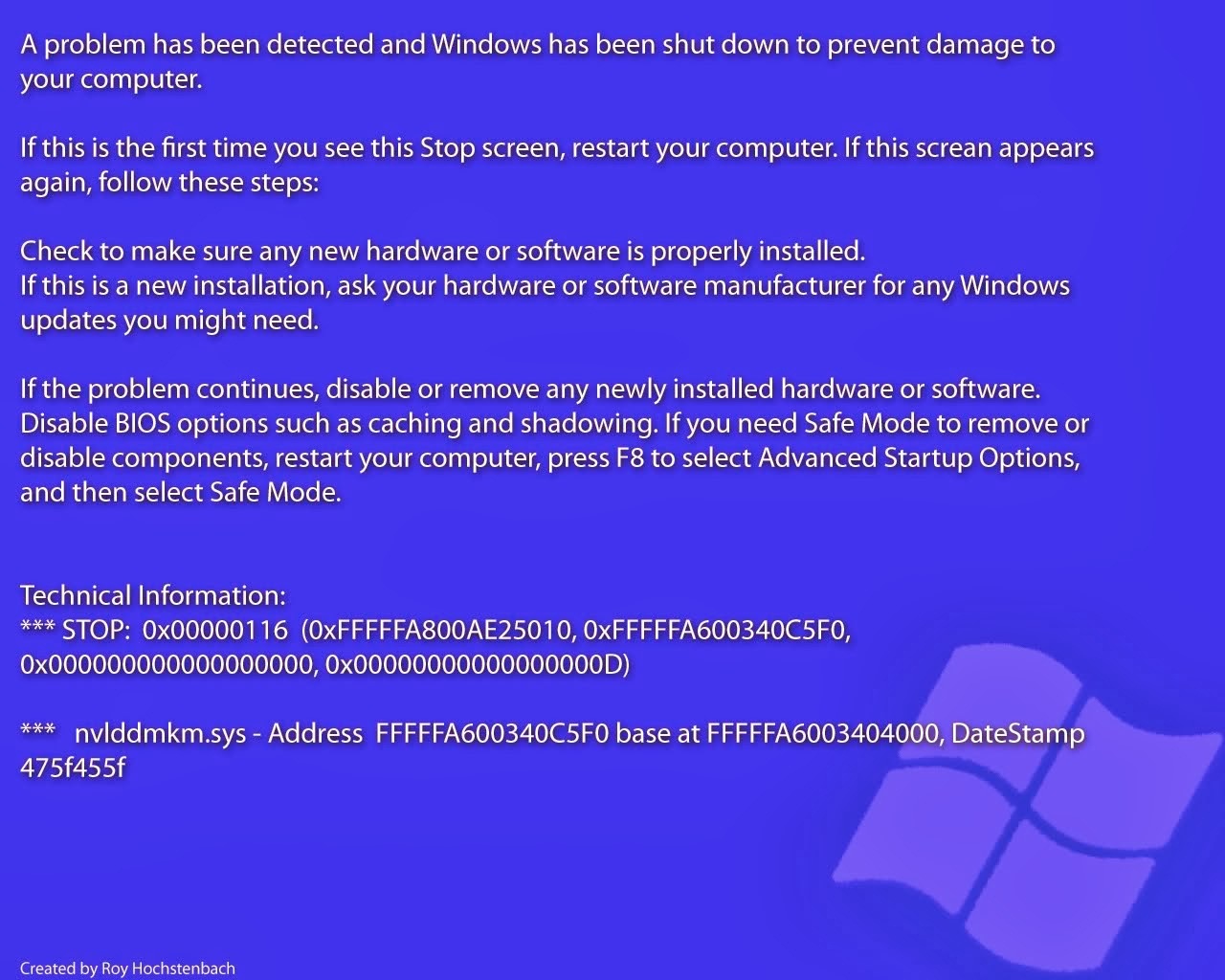| Arra törekszünk, hogy lokalizálni honlapunkon minél több nyelven lehetséges, de ez az oldal jelenleg gépi fordítása a Google Translate. | szorosan |
-
-
termékek
-
erőforrások
-
támogatás
-
cég
-
A Guide to DLL_INITIALIZATION_FAILED Blue Screen of Death hibaA Guide to DLL_INITIALIZATION_FAILED Blue Screen of Death Error
Által Mark Beare Augusztus 04, 2014blue screen, Blue Screen of Death, bsod, DLL_INITIALIZATION_FAILEDNo CommentsA DLL_INITIALIZATION_FAILED Kék képernyő a halálesetről általában az okozza, hogy az alkalmazás meghiúsulása elsősorban az ablakállomás leállítása miatt történt. A hiányzó vagy sérült távoli hozzáférési szolgáltatás (RAS) is okozhatja ezt a hibát. Eredetileg a DLL alkalmazás használata hibajelentéshez. Az alkalmazás összegyűjti az adatokat a szoftveres működési hibákról, és utána elküldi a Microsoftnak.
A hiba úgy jelenik meg, hogy megjelenik egy üzenetablak, amely azt jelzi, hogy az inicializálás meghiúsult, és abnormálisan megszünteti a folyamatot, amikor a felhasználó megpróbálja elérni a Vezérlőpultot. A Szervizeszköz gomb akkor is eltűnik a Vezérlőpultról, ha ez a hiba jelen van.
A DLL_INITIALIZATION_FAILED hibájának javítása hosszabb időt igényel, mint a legtöbb leállási hiba, és a folyamat egy kicsit összetett. Kezdeti megoldás a rendszerleíró adatbázis szerkesztése. Ez a folyamat a Windows szoftver különböző verziói között változik. Windows XP esetén először kattintson a Start gombra, és írja be a regedit parancsot a Futtatás párbeszédpanelen. Az Enter billentyű lenyomása után futtassa a következő kulcsot: HKEY_LOCAL_MACHINE \ SYSTEM \ CurrentControl \ VirtualDeviceDrivers. Egy másik ablak jelenik meg, és a jobb oldali ablaktáblában törli a VDD értéket. Folytassa az ablak bal oldali ablaktáblájához, kattintson jobb gombbal a Virtual Device Driver (Virtuális illesztőprogram-illesztőprogram) gombra, majd kattintson az Új gombra, és válassza a Multistring Value (Multiring érték) lehetőséget Most kiléphet a rendszerleíró adatbázis-szerkesztőből, és újraindíthatja a számítógépet.
A hiba javításakor a Windows 2000 rendszerben kattintson a Start gombra, és írja be a regedt32 parancsot a Futtatás párbeszédpanelen, majd nyomja meg az Enter billentyűt. Keresse meg a következő kulcsot: HKEY_LOCAL_MACHINE \ SYSTEM \ CurrentControlSet \ Control \ VirtualDeviceDrivers, majd lépjen a szerkesztés menübe, és kattintson a Hozzáadás értékre. Egy külön ablak jelenik meg, majd az Adattípus menüben kattintson a REG_MULTI_S2 lehetőségre . Indítsa újra a számítógépet utána.
Egy másik felbontási megoldás is segít a hiba megszüntetésében. Először a RAS-fájlok új példányainak kivonata. Ehhez használja a Windows NT Intézőt, és nevezze át a Rascpl.cpl fájlt és a Rasscrpt.dll fájlt, amely ugyanabban a mappában található, ahol a Windows NT Explorer telepítve van. A következő lépés a RAS szolgáltatás eltávolítása a Start gomb megnyomásával, majd a Beállítások és a Vezérlőpult . Menjen a Hálózat lapra, és kattintson a Szolgáltatások gombra. Nyissa meg a Távoli elérés szolgáltatást, és távolítsa el. Indítsa újra a számítógépet utána. A modem eltávolítása és újbóli telepítése szintén megoldást jelent az összes fájl másolatának legitimitására. A modem eltávolítása és újratelepítése után telepítse újra a Távoli elérési szolgáltatást, és indítsa újra a számítógépet.
Was this post helpful?YesNoIngyenes Illesztőprogram frissítések
Frissítse illesztőprogramjait kevesebb mint 2 perc alatt, hogy jobban élvezze PC teljesítmény - Ingyenes.
Ingyenes Illesztőprogram frissítések
Frissítse illesztőprogramjait kevesebb mint 2 perc alatt, hogy jobban élvezze
PC teljesítmény - Ingyenes.
Nem találja a választ?Kérdés, hogy a szakértői közösség a világ minden tájáról, és választ kapni, nincs idő egyáltalán.most relevant Friss cikkek Copyright © 2026 Corel Corporation. Minden jog fenntartva. Használati feltételek | Magánélet | CookiesRögzítse a Pinteresten